M-Audio DELTA 1010LT User Manual
Browse online or download User Manual for Audio cards M-Audio DELTA 1010LT. Delta 1010LT Manual de Usuario [en] [fr]
- Page / 80
- Table of contents
- BOOKMARKS




- DELTA 1010LT 1
- Manual del usuario 1
- Introducción 3
- ¿Qué hay dentro de la caja? 3
- Digital PCI 3
- Guía de inicio rápido 4
- Cable multiconector 1: 7
- Cable multiconector 2: 8
- Tarjeta adaptadora PCI: 9
- Configuración de los jumpers 10
- Instalación del hardware 11
- Instalación en Windows 98 13
- Instalación en Windows 95 14
- Instalación en Windows NT 15
- Control Panel’ en Windows 16
- Patchbay / Router 20
- Mezclador digital incorporado 20
- Sincronización 21
- Página del Patchbay / Router 30
- Pagina S/PDIF 38
- Página About (Acerca de) 39
- Configuración típica nº1 55
- S/PDIF OUT 56
- Configuración típica nº2 63
- Resolución de problemas 67
- Preguntas frecuentes 72
Summary of Contents
ÍndiceIntroducción . . . . . . . . . . . . . . . . . . . . . . . . . . . . . . . . . . . . . . . . . . . . . . . . . . .3¿Qué hay dentro de la caja?
12.Conector Host 2: Este conector D-sub de 44 patillas se utiliza paraconectar el cable multiconector nº 2 (suministrado con el sistema), através del
Recuerde que, si sus necesidades lo requieren, siempre puede modificar laconfiguración de uno de los dos conjuntos de jumpers, sin cambiar la delotro.
3. Seleccione la ranura PCI en la que desea instalar la tarjeta PCI de laDelta 1010LT. Asegúrese de que se trata de una ranura PCI. Si no sabequé sign
como el programa ‘Delta Control Panel’. Para instalar estos elementos ensu sistema, deberá proceder del siguiente modo:Instalación en Windows XP, 200
2. A continuación, el Asistente para agregar nuevo hardware le preguntarácómo debe proceder para localizar el controlador del nuevo hardware.La opción
4. Windows iniciará la copia de archivos y mostrará una ventana dondepodrá ver el progreso de la operación. Una vez concluido el proceso, laDelta 1010
Este ejemplo muestra la Delta 1010LT de M-Audio en la lista de dispositivosdel Administrador de dispositivos de Windows. La Delta 1010LT estácorrectam
Control Panel’ (como el ajuste de reloj maestro y de la frecuencia demuestreo) se controlan desde el propio programa, por lo que esrecomendable abrir
Manager para comunicar con su Delta 1010LT, seleccione “Delta”como Entrada de sonido y Salida de sonido. Para más informaciónacerca de la selección de
5. Si OMS detecta correctamente el controlador, la opción “Delta MIDI”aparecerá en la lista de la ventana “OMS Driver Setup”. Pulse ‘OK’.OMS definirá
Pagina S/PDIF . . . . . . . . . . . . . . . . . . . . . . . . . . . . . . . . . . . . . . . . . . . .53Página About (Acerca de) . . . . . . . . .
+4dBu se considera un nivel de línea de carácter profesional y sueleasociarse a cables y conectores de doble conductor, como es el caso delas entradas
amplia variedad de dispositivos de entrada. Las salidas de la Delta 1010LTadmiten señales de audio procedentes de software (es decir, de losdispositiv
dispositivos (el externo y la Delta 1010LT) estén sincronizados a unaseñal de word clock procedente de un tercer dispositivo externo. Enestos casos, l
PCM In 1/2 Delta-1010LTPCM In 3/4 Delta-1010LTPCM In 5/6 Delta-1010LTPCM In 7/8 Delta-1010LTS/PDIF In Delta-1010LTMon. Mixer Delta-1010LTLos dispositi
panoramizar audio hacia la izquierda o la derecha dentro del par.Observe que los nombres de todos los dispositivos empiezan por“WavOut”, con el fin de
Analog 1/2 Delta-1010LTAnalog 3/4 Delta-1010LTAnalog 5/6 Delta-1010LTAnalog 7/8 Delta-1010LTS/PDIF L/R Delta-1010LTCONTROLADORES MIDI: Una vez configu
ahora en la página “Hardware Settings” (Configuración del hardware) del‘Delta Control Panel’ el par de entrada y el par de salida estéreo que deseaasi
controles de volumen, medidores de nivel de audio (o “vúmetros”) ycontroles de mute / solo. Cada canal de entrada y salida del mezcladordispone de un
hará que se ilumine el sector amarillo del medidor, que va de -12dB a -3dB. Si desea obtener la máxima resolución en la captura de audio, grabaren est
Windows) hacia los controladores de dispositivo del mismo nombre. Losnombres de todos los dispositivos empiezan por “WavOut”, con el fin derecordarle
IntroducciónFelicidades por la compra de la tarjeta de audio Delta 1010LT, diseñada yfabricada por M-Audio. La Delta 1010LT es una elección idónea par
Página del Patchbay / RouterLa página Patchbay/Router permite la conexión de cada una de las salidasfísicas de la Delta 1010LT (4 pares de salidas ana
Las siguientes tres columnas verticales de la página Patchbay/Router son,de izquierda a derecha, “H/W Out 3/4” “H/W Out 5/6” y “H/W Out 7/8” yconectan
2. La segunda opción, “Monitor Mixer”, conecta el puerto de salidaS/PDIF a las salidas del Mezclador de la Delta 1010LT. Para másinformación acerca de
MASTER CLOCK (Reloj maestro): En esta sección podrá seleccionar lafuente del reloj maestro de la placa: Internal Xtal (Cristal interno) o, S/PDIFIn (E
mezclador digital funcionando a una frecuencia de muestreo determinada. NOTA: Debido a que el mezclador digital funciona a la misma frecuenciade muest
estará directamente relacionada con la frecuencia de muestreo de laseñal S/PDIF entrante.DISPOSITIVOS DE CONTROLADOR MULTIPISTA: La Delta 1010LT puede
de la Delta 1010LT. Estas opciones se denominan “+4dBu”, “Consumer” (-4dB) y “-10dBV”, y aparecen representadas en dos conjuntos de botones,uno para l
requieren una configuración a medida. Para acceder a esta segunda“capa” de parámetros, pulse el botón “Sliders” situado en la esquinainferior izquierd
Pagina S/PDIFLa página S/PDIF del ‘Delta Control Panel’ permite configurar el formatode salida S/PDIF y visualizar el estatus de la entrada S/PDIF. Pa
S/PDIF independiente de los datos audio. Su función consiste en limitar lacopia del material audio o permitir un número ilimitado de copias. Existentr
la Delta, como selección del reloj maestro o protección de copia de laseñal de salida S/PDIF.Los conectores XLR de la 1010LT aceptan señales de micro
Botones Save, Delete, Load (Guardar, Eliminar, Abrir);H/W Installed (Hardware instalado)En el extremo derecho del ‘Delta Control Panel’, se encuentran
NOTA: Si utiliza un programa compatible con ASIO, abra el ‘DeltaControl Panel’ desde dicho programa. Su programa dispondrá de unbotón “ASIO” o una pág
posición. Debido a que el mezclador no dispone de ganancia, estoscontroles de nivel actúan sólo como atenuadores (reductores) de losniveles de señal.
ENTRADAS: Se trata de las entradas del mezclador. Estas entradasadmiten señales de audio procedentes del hardware (directamente desdelos puertos de en
SOLO: Todas las entradas del mezclador disponen de una casilla deverificación “Solo”. Al pulsar y activar la opción Solo, únicamente podráescucharse e
3. La tercera opción, “S/PDIF In”, conecta los puertos OUT1 y OUT2(salidas 1 y 2) directamente a la entrada física S/PDIF ubicada en latarjeta PCI de
I/D), es idéntica a la tercera, con la salvedad de que la posición de loscanales izquierdo y derecho se invierte. Ello significa que el canalizquierdo
5. Las opciones cinco a ocho conectan, respectivamente, las entradasanalógicas físicas 1 y 2, 3 y 4, 5 y 6, 7 y 8, directamente a la salidadigital fís
opción “Internal Xtal” (Cristal interno) el visor de estatus mostrará siempreel mensaje “Locked” (Sincronizado). Sin embargo, si selecciona lasopcione
NOTA: Si selecciona “S/PDIF In” como fuente de reloj maestro, elmezclador digital funcionará a la frecuencia de muestreo de la señalS/PDIF presente en
“incorporada”. De este modo, la tarjeta Delta se convertirá en el dispositivode audio por defecto de las distintas utilidades multimedia de Apple. Sis
predeterminados, existe por supuesto la posibilidad de modificarlos paraadaptar mejor el sistema a sus necesidades. El tamaño de los búferesdeberá det
uno para las entradas analógicas y otro para las salidas analógicas. Dichosconjuntos se denominan respectivamente “All Inputs” (Todas las entradas)y “
de grabación. Como regla general, cuánto menor sea el nivel de la fuentede audio, menor debe ser el ajuste de nivel de entrada.Las entradas 1 y 2 de l
Pagina S/PDIF La página S/PDIF del ‘Delta Control Panel’ permite configurar el formatode salida S/PDIF y visualizar el estatus de la entrada S/PDIF. P
S/PDIF independiente de los datos audio. Su función consiste en limitar lacopia del material audio o permitir un número ilimitado de copias. Existentr
Botones Save, Delete, Load (Guardar, Eliminar, Abrir);H/W Installed (Hardware instalado) Para guardar la configuración del ‘Delta Control Panel’, vaya
1. Conecte el primer micrófono en la entrada analógica XLR 1 de la Delta1010LT. Conecte el segundo micrófono en la entrada analógica XLR 2de la Delta
configurando la página “Hardware Settings” (Configuración del hardware),luego la página “Patchbay/Router” y por último la página “Monitor Mixer”(Mezcl
necesidades. La siguiente captura de pantalla muestra los ajustes quedeberemos realizar.9. Pulse el “botón” de cada uno de los controles de nivel de
denominada “H/W In 1/2”. Pruebe ahora el micro nº 1. Verá como semueve el indicador del canal izquierdo, que representa el nivel de laseñal de la entr
Características y especificaciones delproducto• Interfaz de grabación de audio full dúplex, 24 bits / 96 kHz con 10 E/S.• Sistema compuesto por tarjet
micrófono núm. 2, utilizando el control de nivel derecho. Puede ajustarla posición de panorama para adaptarla a sus necesidades.13.Procedamos ahora al
punto de reproducción de su programa al principio de la misma. Antesde reproducir lo que acaba de grabar, deberá asignar las pistasgrabadas a disposit
grabar el primer micrófono y la pista cuatro, el segundo micrófono.Llegado a este punto, quizá deseará volver al Mezclador del ‘DeltaControl Panel’ y
Pero, ¿qué ocurrirá si queremos seguir grabando pistas más allá de la 8 ynos quedamos sin dispositivos WavOut a los que asignárselas? En estecaso, si
programa de edición de audio, realizar las modificaciones necesarias y, acontinuación, transferir de nuevo al DAT el material editado. A primera vista
5. Diríjase ahora a la página Patchbay/Router del panel de control, dondeestableceremos la ruta de monitorización de la señal digital introducidaen la
interno como fuente de reloj maestro. Para hacerlo, diríjase a la página‘Hardware Settings’ del ‘Delta Control Panel’ y seleccione la opción“Internal
programa de audio. El material grabado en el DAT sonará a través desu sistema de escucha. Es la prueba de que la señal de audio digitalllega correctam
dispone de un controlador certificado para Windows 98/95, (2) si laconfiguración de la BIOS permite reservar una IRQ para un dispositivono-PnP con pri
derecha. Si algún número de IRQ no aparece en esta lista, ello significaque esa IRQ está disponible. Observe también las IRQs que están siendocomparti
Macintosh• 128 MB de RAM para operación a 96kHz. 64MB SDRAM para operación a 48kHz o inferior.• Mac G3 con 128 MB de RAM recomendado. Algunos Power PC
dispositivos. Las direcciones de E/S se muestran como númeroshexadecimales de 16 bits y, por lo tanto, la dirección 300h (por ejemplo)aparece en la li
arriesgada, gracias a este método los dispositivos instalados podránutilizar IRQs diferentes, y la BIOS de su ordenador podrá controlar laasignación d
Consejos para la resolución de problemas /Preguntas frecuentesProblema: No obtengo sonido.Posible causa 1: El hardware de la Delta 1010LT o sus contro
Problema: Mis grabaciones presentan clics y crujidos.Posible causa 1: Los niveles de entrada son demasiado altos yprovocan saturación o distorsión en
Antes de recurrir al soporte técnico de Midiman/M-AudioEl deseo del equipo de soporte técnico de Midiman/M-Audio es queempiece a trabajar rápidamente
INFORMACIÓN DEL SISTEMA: El siguiente capítulo de informacionesbásicas que necesitaremos es el relacionado con el tipo de entornoinformático con el qu
Apéndice A - Características técnicasAUDIO ANALÓGICOSeñal de entrada analógica (pico): +14,2 dBu (a +4dBu)+2,1 dBV (a -10dBV)Señal de salida analógica
Apéndice B - Si utiliza una consola demezclas externa...Nuestro objetivo principal consiste en conducir la señal que deseamosgrabar hacia la Delta 101
radiodifusión y, en algunos casos, las de grabación, disponen de unsistema de buses en forma de “salidas de submezcla”. Estas salidas estána menudo or
79MIDIMAN/M-AUDIO HEADQUARTERS 45 E. Saint Joseph StreetArcadia, CA 91006-2861 U.S.A.Tel.: (+1) 626 4452842Fax: (+1) 626 4457564Sales (e-mail): info@
de color marrón para indicar que es una entrada y la protección es rojapara indicar que se trata de una conexión digital.4. Salida S/PDIF coaxial: Es
80GermanyMIDIMAN/M-AUDIO DeutschlandKuhallmand 34, D-74613 ÖhringenTel: +49 (0)7941-98 700 0Fax: +49 (0)7941-98 700 70Website: www.midiman.de , www.
configurarse para aceptar señales de nivel de micrófono o de nivel delínea. Ambos cables son de color marrón, con el conector izquierdo decolor blanco
More documents for Audio cards M-Audio DELTA 1010LT

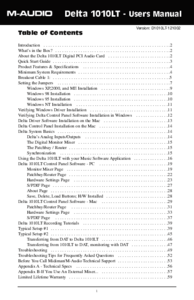
 (30 pages)
(30 pages)
 (39 pages)
(39 pages)







Comments to this Manuals